2023-07-20 360
win7怎么查看隐藏的文件
1.文件夹工具栏列表,打开【文件夹选项】设置项。
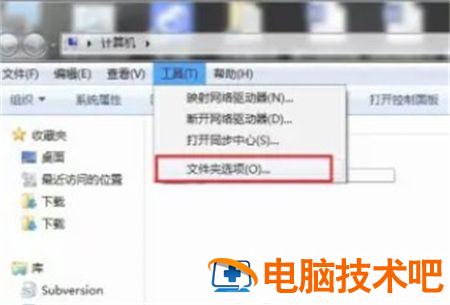
2.在文件夹选项窗口,打开【查看】设置项。
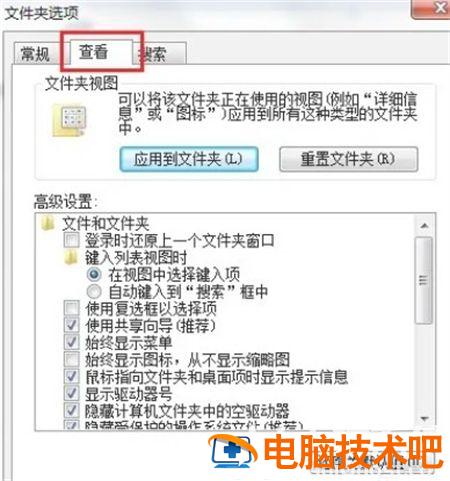
3.在查看列表,选项【显示隐藏的文件、文件夹和驱动器】选项,点击【应用】即可。
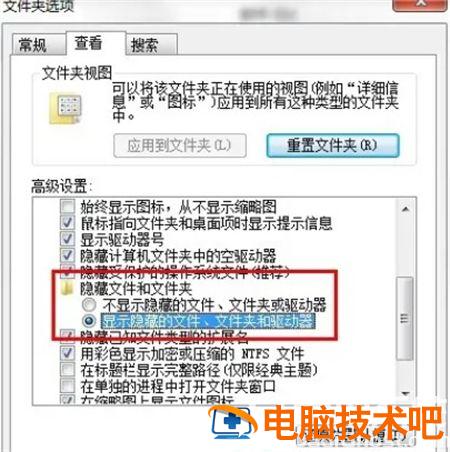
以上就是关于win7怎么查看隐藏的文件的内容了,希望可以帮到大家。
原文链接:https://000nw.com/19666.html
=========================================
https://000nw.com/ 为 “电脑技术吧” 唯一官方服务平台,请勿相信其他任何渠道。
系统教程 2023-07-23
电脑技术 2023-07-23
应用技巧 2023-07-23
系统教程 2023-07-23
软件办公 2023-07-11
软件办公 2023-07-11
系统教程 2023-07-23
软件办公 2023-07-12
软件办公 2023-07-12
软件办公 2023-07-12
扫码二维码
获取最新动态
